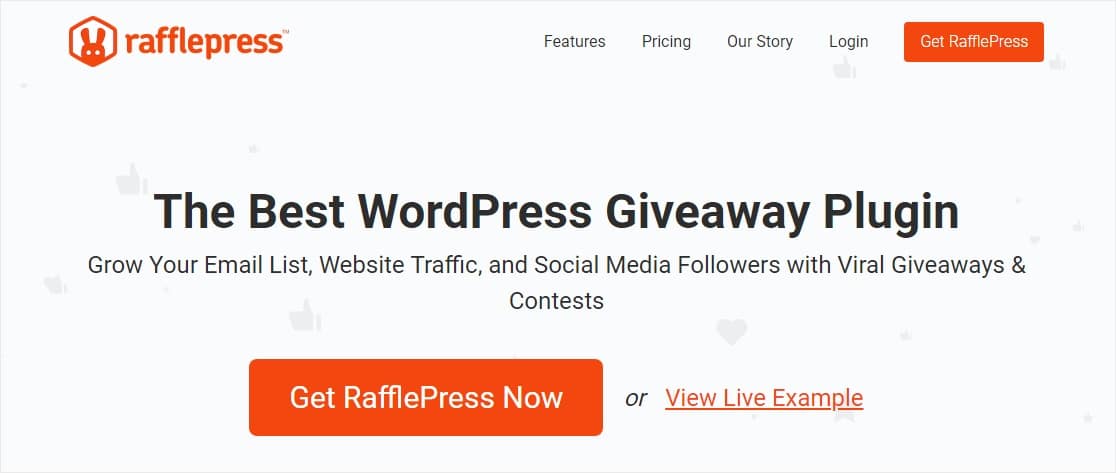Как создать форму заявки на участие в конкурсе WordPress (2 простых способа)
Опубликовано: 2020-11-06Вы хотите узнать, как создать форму заявки на участие в конкурсе в WordPress? Проведение конкурса на вашем веб-сайте - отличный способ привлечь людей к активному взаимодействию с вашим брендом и расширить охват до более широкой аудитории.
Итак, в этой статье мы покажем вам, как создать форму заявки на участие в конкурсе WordPress двумя простыми способами. И вы выбираете, какой из них лучше всего подходит для вас.
Зачем проводить конкурс WordPress на своем сайте?
Проведение конкурса на вашем веб-сайте WordPress имеет множество преимуществ:
- Создайте более сильную аудиторию, позволив тем, кто знает о вашем бренде, поделиться с другими о том, что ваша компания проводит конкурс.
- Расширяйте свой список адресов электронной почты и повышайте эффективность электронного маркетинга с помощью собранных данных
- Конкурсы легко продвигать, и это отличный способ привлечь больше посетителей на ваш сайт.
- Заявками на участие в конкурсе легко управлять, особенно благодаря удобному управлению записями WPForms.
- Это недорогой способ для любого бренда привлечь внимание людей, повысить коэффициент конверсии и немного развлечься на своем веб-сайте.
- Поощряйте людей взаимодействовать с вашим брендом, требуя от них ответов на вопросы опроса, прохождения викторины или отправки изображений или видеоконтента для участия в конкурсе.
Как видите, существует множество причин, по которым добавление формы конкурса на ваш сайт может помочь вам увеличить число подписчиков и расширить свой бизнес.
Итак, давайте посмотрим, как создать форму заявки на участие в конкурсе WordPress двумя способами:
Метод 1: WPForms
Метод 2: RafflePress
Итак, давайте рассмотрим следующий способ создания конкурса WordPress.
Метод 1. Создайте форму заявки на участие в конкурсе с помощью WPForms
Создать форму заявки на участие в конкурсе очень просто, используя WPForms в качестве бесплатного плагина WordPress.
Шаг 1. Создайте форму заявки на участие в конкурсе в WordPress
Использование WPForms - это самый простой способ создать онлайн-форму заявки на участие в конкурсе в WordPress и провести раздачу. WPForms поставляется с надстройкой Form Templates Pack, которая позволяет вам выбирать из огромного множества различных типов форм для каждой ниши и отрасли, включая шаблон формы заявки на участие в конкурсе.
Первое, что вам нужно сделать, это установить и активировать плагин WPForms. Для получения дополнительных сведений см. Это пошаговое руководство по установке плагина в WordPress.
Затем вам необходимо установить и активировать надстройку Form Templates Pack.
Для этого перейдите в WPForms » Addon и найдите надстройку с надписью Form Templates Pack .
Нажмите « Установить надстройку», а затем « Активировать» .
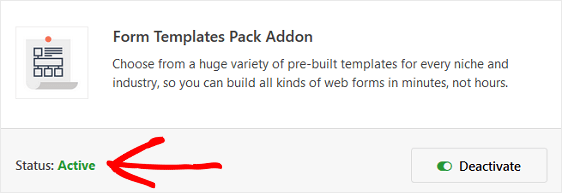
Теперь вам нужно создать новую форму.
Для этого перейдите в WPForms » Добавить новую и назовите форму. Затем прокрутите вниз до раздела « Дополнительные шаблоны» и введите «Форма заявки на участие в конкурсе» в строке поиска.
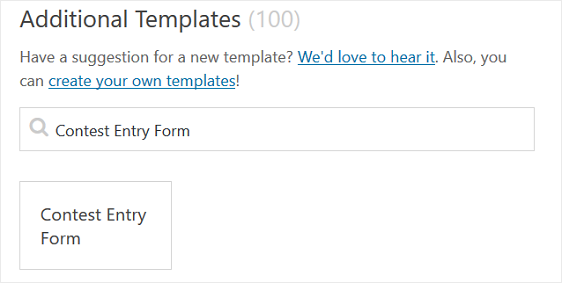
Когда загружается предварительно созданный шаблон формы заявки на участие в конкурсе, большая часть работы уже сделана за вас. Фактически, вы найдете в форме следующие поля:
- Имя
- Эл. адрес
- Телефон
- Адрес
- HTML
- Флажки
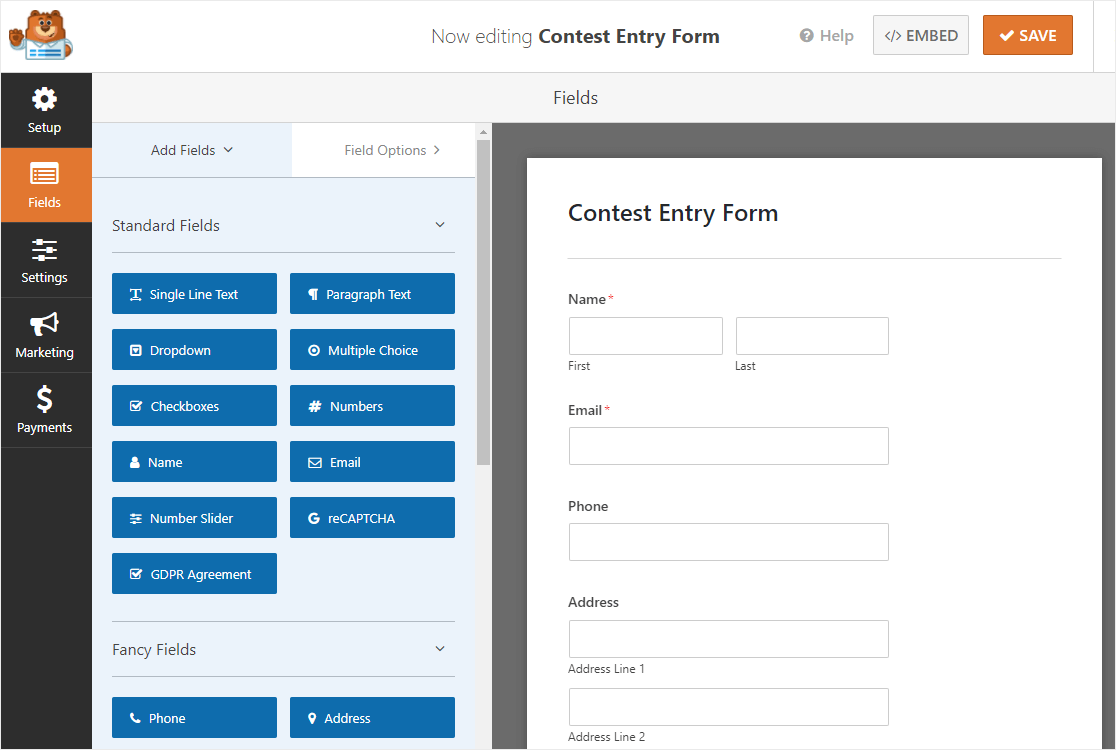
Вы можете добавить в форму дополнительные поля, перетащив их с левой панели на правую.
Затем щелкните поле, чтобы внести изменения. Вы также можете щелкнуть поле формы и перетащить его, чтобы изменить порядок в форме конкурса.
Например, если вы хотите, чтобы люди заполняли вопросы опроса, прежде чем они смогут принять участие в вашем конкурсе, перетащите поля формы «Флажки», «Несколько элементов», «Рейтинг», «Шкала Лайкерта» или «Оценка нетто-промоутера» в форму.
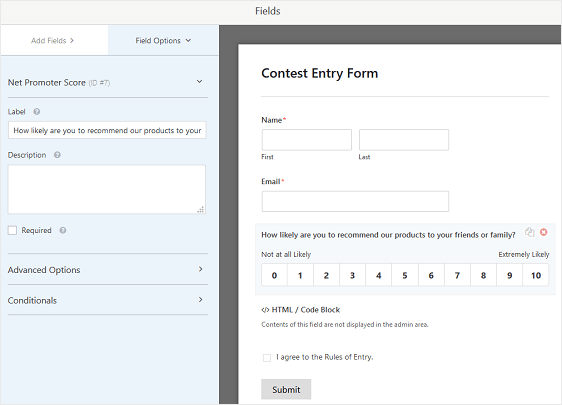
Просто убедитесь, что установлен флажок Обязательно, чтобы посетители сайта не могли принять участие в вашем конкурсе, не заполнив поля опроса.
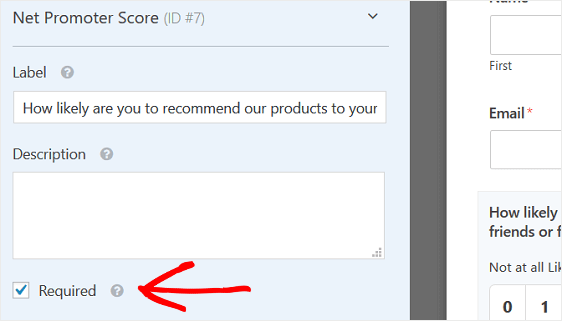
Чтобы получить помощь по включению результатов опросов и опросов и доступу к этим результатам по мере поступления записей, ознакомьтесь с этой полезной документацией по установке и использованию надстройки Surveys and опросов.
Вы также можете изменить правила входа в поле HTML-формы, щелкнув по нему и изменив правила. Имейте в виду, что этот текст будет отображаться только после того, как вы опубликуете форму заявки на участие в конкурсе на своем веб-сайте.
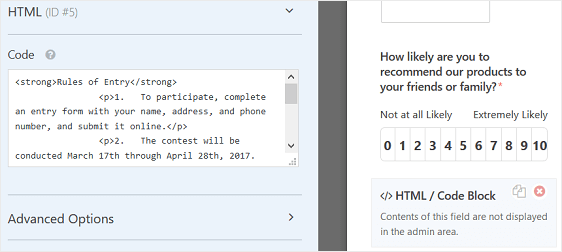
WPForms также имеет поле для загрузки файлов, которое удобно, если вы хотите, чтобы участники загружали созданные ими изображения.
Когда ваша форма конкурса будет выглядеть так, как вы хотите, нажмите « Сохранить» .
Шаг 2. Настройте параметры формы заявки на участие в конкурсе
Для начала зайдите в Настройки » Общие .
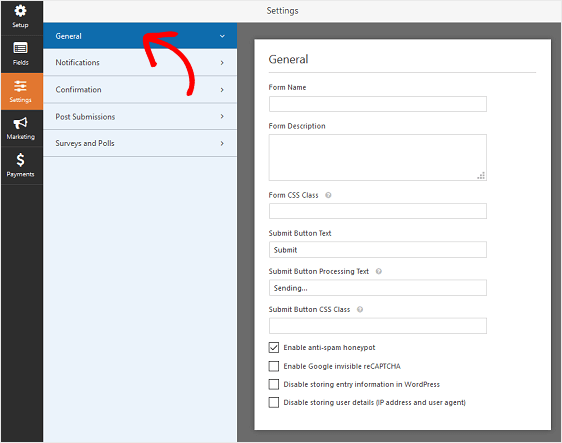
Здесь вы можете настроить следующее:
- Имя формы - измените имя формы здесь, если хотите.
- Описание формы - дайте вашей форме описание.
- Текст кнопки отправки - настройте копию на кнопке отправки.
- Предотвращение спама - остановите спам в контактных формах с помощью функции защиты от спама или Google reCAPTCHA. Флажок защиты от спама автоматически включается во всех новых формах.
- Формы AJAX - включите настройки AJAX без перезагрузки страницы.
- Улучшения GDPR - вы можете отключить сохранение входной информации и сведений о пользователях, таких как IP-адреса и пользовательские агенты, чтобы соответствовать требованиям GDPR. Ознакомьтесь с нашими пошаговыми инструкциями о том, как добавить поле соглашения GDPR в вашу простую контактную форму.
Щелкните Сохранить .
Шаг 3. Настройте уведомления в форме заявки на участие в конкурсе
Уведомления - отличный способ отправить электронное письмо всякий раз, когда кто-то отправляет заявку на участие в конкурсе на вашем веб-сайте.
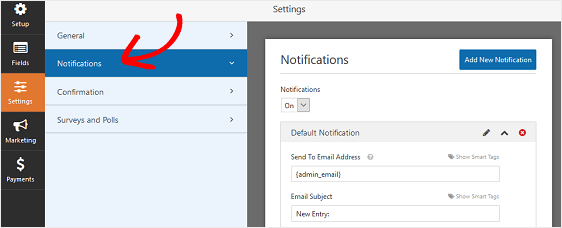
Фактически, если вы не отключите эту функцию, всякий раз, когда кто-то отправляет форму конкурса на вашем сайте, вы получите уведомление об этом.
Если вы используете смарт-теги, вы также можете отправлять уведомления по электронной почте посетителям сайта, когда они участвуют в вашем конкурсе, сообщая им, что вы получили их заявку и скоро свяжутся с вами. Это гарантирует людям, что их вход прошел должным образом.
Чтобы получить помощь с этим шагом, ознакомьтесь с нашей документацией о том, как настроить уведомления формы в WordPress.
Вы можете разослать более одного уведомления, когда на вашем сайте размещена форма заявки на участие в конкурсе. Например, вы можете отправить уведомление себе, посетителю сайта, участвующему в вашем конкурсе, и члену вашей команды, отвечающему за организацию конкурса.
Чтобы получить помощь, ознакомьтесь с нашим пошаговым руководством о том, как отправлять уведомления с нескольких форм в WordPress.
Наконец, если вы хотите, чтобы брендинг во всех своих электронных письмах был единообразным, вы можете ознакомиться с этим руководством по добавлению настраиваемого заголовка в свой шаблон электронного письма.
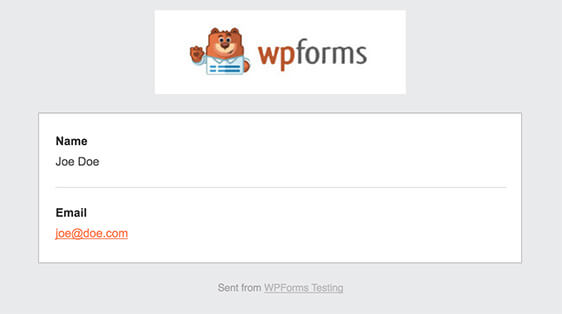
Шаг 4: Настройте подтверждения вашей формы конкурса WordPress
Подтверждения формы - это сообщения, которые отображаются для посетителей сайта после того, как они отправят заявку на участие в конкурсе на вашем сайте. Они сообщают людям, что их конкурсная работа обработана, и предлагают вам возможность сообщить им, что делать дальше.
WPForms имеет три типа подтверждения:
- Сообщение. Это тип подтверждения по умолчанию в WPForms. Когда кто-то отправляет форму конкурса, появляется простое сообщение с подтверждением, информирующее его о том, что его заявка была обработана. Посмотрите здесь несколько сообщений об успехе, которые помогут сделать клиентов счастливыми.
- Показать страницу. Этот тип подтверждения приведет посетителей сайта на определенную веб-страницу на вашем сайте, поблагодарит их за участие в конкурсе и сообщит, когда вы свяжетесь с вами, чтобы помочь. Чтобы получить помощь, ознакомьтесь с нашим руководством по перенаправлению клиентов на страницу с благодарностью. Кроме того, обязательно ознакомьтесь с нашей статьей о создании эффективных страниц с благодарностью за повышение лояльности клиентов.
- Перейти по URL (перенаправить). Этот вариант используется, когда вы хотите отправить посетителей сайта на другой сайт.
Давайте посмотрим, как настроить простое подтверждение формы в WPForms, чтобы вы могли настроить сообщение, которое посетители сайта будут видеть, когда они участвуют в конкурсе WordPress на вашем сайте.
Для начала щелкните вкладку « Подтверждение » в редакторе форм в разделе « Настройки» .
Затем выберите тип типа подтверждения, который вы хотите создать. В этом примере мы выберем Сообщение .
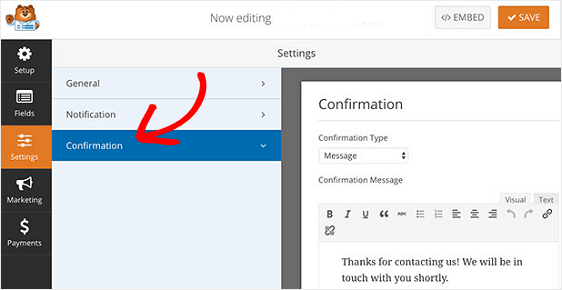
Затем настройте подтверждающее сообщение по своему вкусу и нажмите « Сохранить» .
Если вы хотите отображать разные подтверждения для посетителей сайта в зависимости от их поведения, обязательно прочитайте, как создавать условные подтверждения форм.
Шаг 5: Настройте элементы управления доступом к формам конкурса WordPress
WPForms поставляется с надстройкой Form Locker, которая дает владельцам веб-сайтов возможность настраивать разрешения для форм и элементы управления доступом.
Чтобы получить доступ к этим настройкам, перейдите в Настройки » Блокировщик форм . Здесь вы увидите 4 разных параметра:
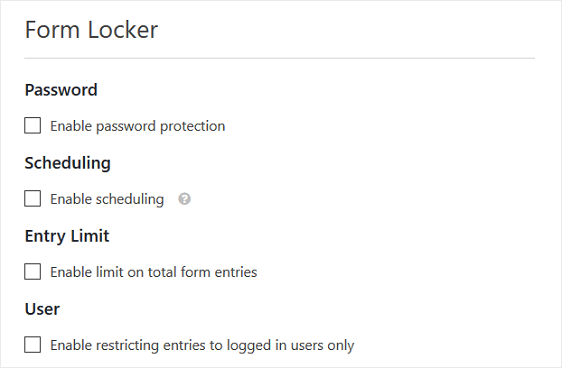
- Включите защиту паролем, чтобы только те, у кого есть пароль, например ваши подписчики, могли участвовать в конкурсе.
- Запланируйте даты начала и окончания конкурса
- Ограничьте количество конкурсных работ, которые вы примете
- Разрешить только тем, кто вошел на ваш сайт, отправлять вашу заявку на участие в конкурсе
Наконец, если вы хотите убедиться, что люди могут войти только один раз, обязательно потребуйте уникальные ответы для одного или нескольких из следующих типов полей:

- Однострочный текст
- Имя
- Эл. адрес
- URL веб-сайта
- Пароль
- Телефон
Для этого щелкните поле формы, для которого вы хотите получить уникальные ответы, прокрутите вниз до раздела « Дополнительные параметры » и установите флажок « Требовать уникальный ответ» .
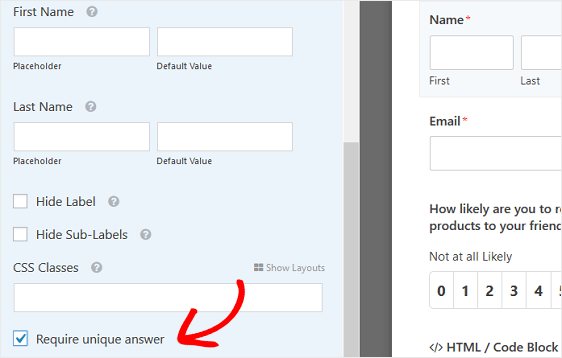
Теперь только те, у кого разные ответы на поля формы, которые вы настроили, смогут отправить заявку на ваш конкурс более одного раза.
Шаг 6: добавьте форму заявки на участие в конкурсе WordPress на свой веб-сайт
Теперь, когда вы создали форму с помощью шаблона, создайте новую страницу или сообщение в WordPress. После этого щелкните внутри первого блока (пустая область под заголовком страницы) и щелкните значок «Добавить WPForms».
Выберите форму, которую хотите вставить на свою страницу. Затем опубликуйте свой пост или страницу, чтобы форма появилась на вашем веб-сайте.
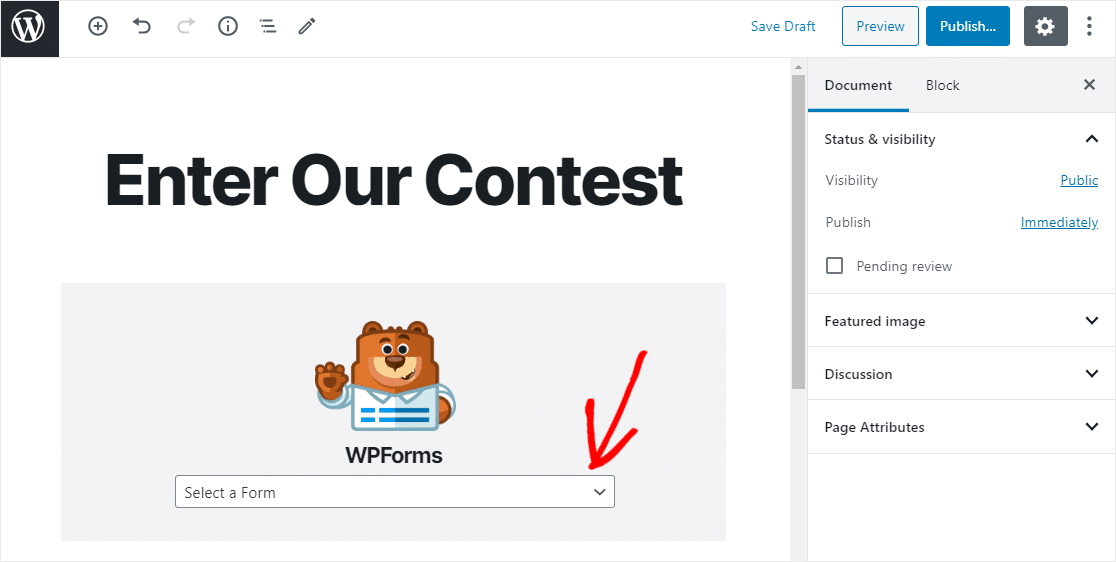
Теперь вы можете ссылаться на свою форму заявки на участие в конкурсе из любого места на вашем веб-сайте. Если вы используете кнопку с призывом к действию, ознакомьтесь с этим руководством по отслеживанию нажатий кнопок в WordPress. Это позволит вам легко увидеть, сколько трафика получают ваши конкурсные призывы к действию.
Затем давайте рассмотрим другой способ добавить форму заявки на участие в конкурсе на ваш сайт WordPress. На этот раз мы воспользуемся RafflePress.
Метод 2: Создайте форму заявки на участие в конкурсе с помощью RafflePress
RafflePress - это бесплатный плагин, который вы можете использовать для простого создания конкурсной формы WordPress на вашем сайте. Вот как:
Шаг 1. Установите плагин RafflePress
RafflePress - один из лучших плагинов WordPress для проведения онлайн-розыгрышей. Есть бесплатная версия, мощная премиум-версия и удобный конструктор перетаскивания, который упрощает использование любой из версий.
И если вы действительно хотите использовать возможности бесплатных раздач для развития своего бизнеса в Интернете, вы захотите проверить преимущества перехода на RafflePress Pro. Он предлагает отличные функции, такие как варианты дизайна, электронный маркетинг, интеграцию с социальными сетями и многое другое.
Чтобы узнать больше, перейдите к нашему обзору RafflePress.
В этом руководстве мы покажем вам, как создать форму конкурса WordPress с помощью бесплатной версии RafflePress.
Чтобы установить плагин, перейдите в панель управления WordPress и нажмите « Плагины » » Добавить новый.
Введите RafflePress в строке поиска и нажмите « Установить сейчас» .
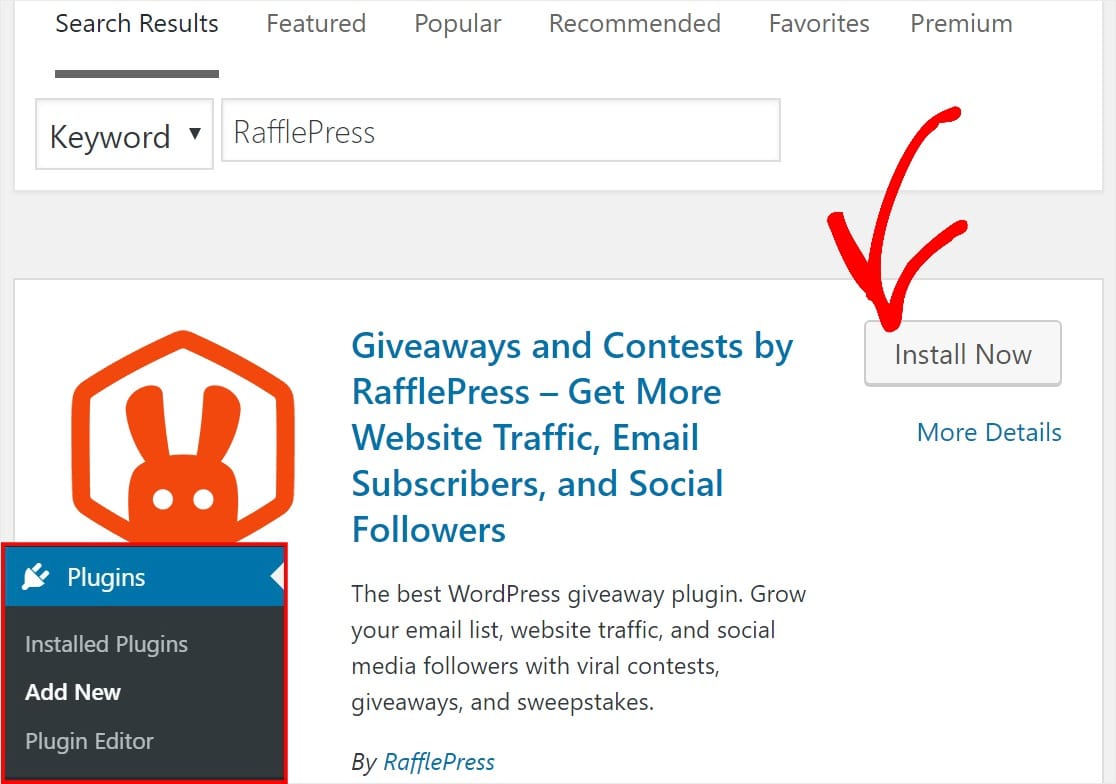
Итак, теперь, когда вы активировали плагин, вы готовы создать простую раздачу.
Шаг 2. Создайте свою первую раздачу
Прокрутите страницу вниз и нажмите оранжевую кнопку « Создать свою первую раздачу» .

Затем назовите свою раздачу и выберите готовый шаблон раздачи, который вы хотите использовать. Для этого урока мы выберем классическую раздачу.
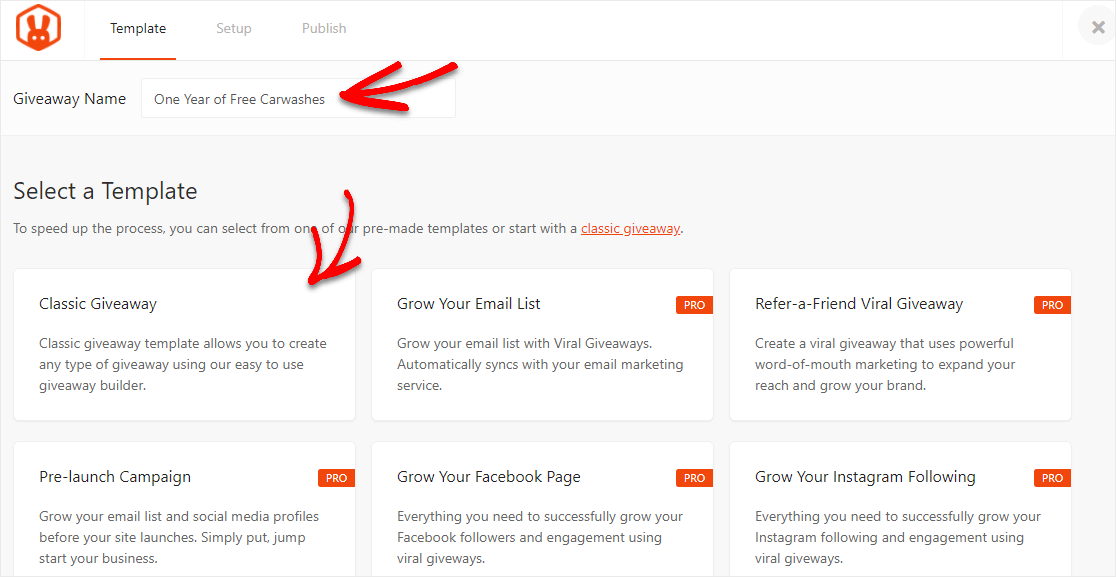
Если вы хотите сосредоточиться на конкретной цели при проведении розыгрыша, профессиональная версия RafflePress позволяет вам выбирать из множества дополнительных (и очень эффективных) готовых шаблонов бесплатных раздач, таких как:
- Расширьте свой список рассылки
- Предпусковая кампания
- Развивайте свою страницу в Facebook
- Увеличьте количество подписчиков в Instagram
- Вирусный розыгрыш "Пригласите друга"
- Увеличьте количество подписчиков в Твиттере
- Развивайте свой канал на YouTube
Все они - фантастический способ расширить вашу аудиторию.
Шаг 3. Добавьте детали к раздаче
Теперь, когда вы выбрали свой шаблон, вам нужно добавить все детали вашего онлайн-конкурса.
Сначала нажмите на поле с карандашом на левой панели, чтобы указать название и описание вашего приза. Обязательно прочитайте сообщение об испытанных идеях призов конкурса, если вам нужна небольшая помощь, чтобы придумать что-то, что можно подарить!
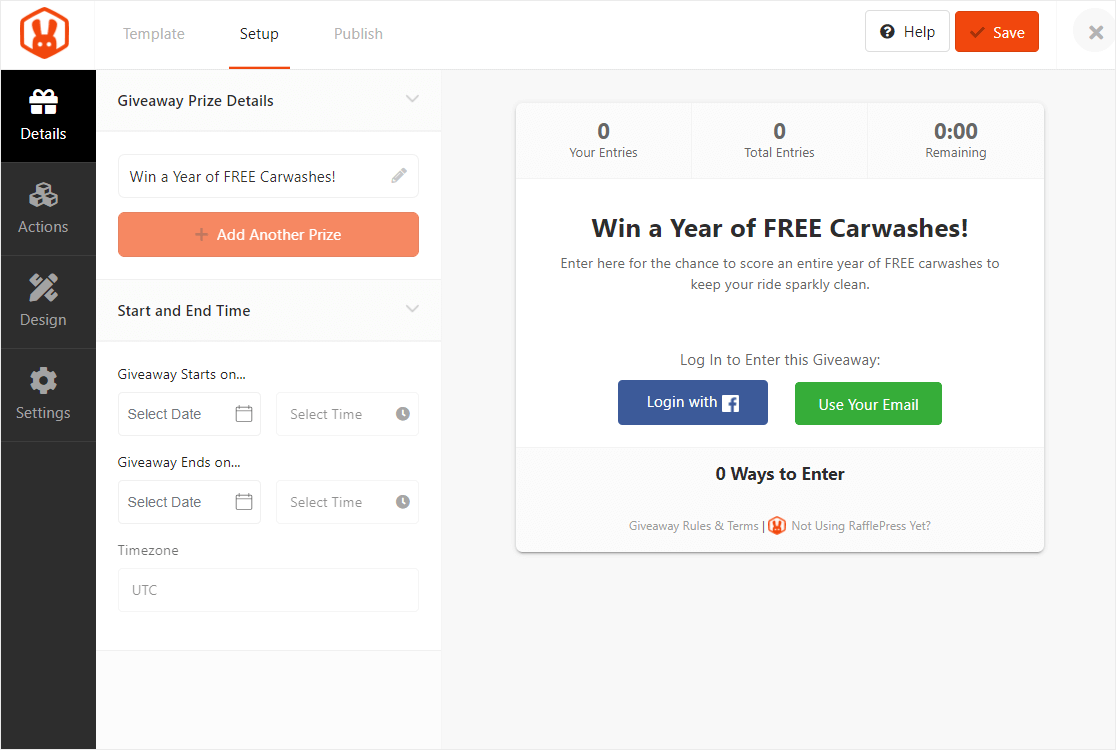
В этом разделе «Подробная информация о розыгрыше приза» вы также можете:
- Добавьте дополнительные призы, нажав кнопку + Добавить еще один приз.
- Установите даты начала и окончания вашего конкурса
- Установите свой часовой пояс
Шаг 4. Добавьте действия и параметры входа в раздачу
RafflePress отлично подходит для конкурсов WordPress, потому что у него есть масса действий и методов входа, которые вы можете предложить своим пользователям. Таким образом, вы можете полностью настроить раздачу в соответствии со своими целями и целями вашего сайта.
Чтобы добавить действие и отредактировать его параметры ввода, щелкните вкладку Действия на левой панели.
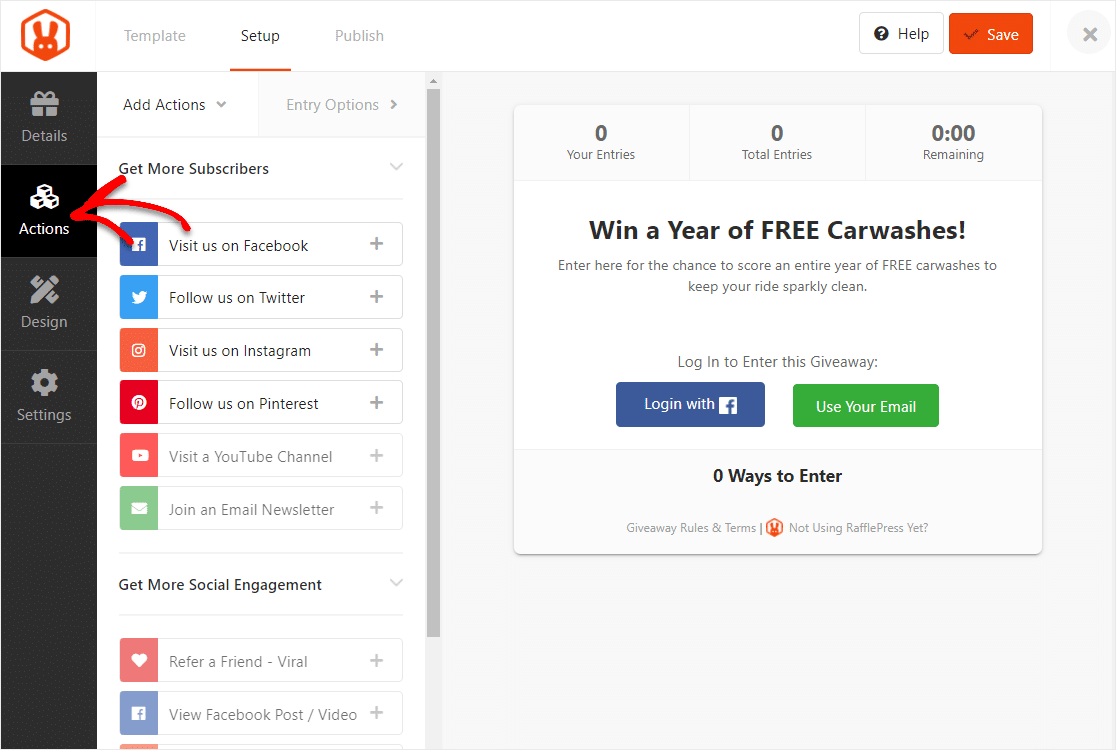
Некоторые возможные цели онлайн-роста и предлагаемые варианты действий:
- Получите больше подписчиков по электронной почте - добавьте действие «Присоединиться к рассылке новостей по электронной почте» (Pro).
- Получите больше подписчиков в социальных сетях - добавьте действие в Facebook, Twitter, Instagram, Pinterest или YouTube. Бесплатная раздача в Instagram - отличный способ побудить других отметить друга прямо сейчас (Pro).
- Повысьте социальную вовлеченность - добавьте действие «Пригласи друга» (вирусный обмен) или действие «Посмотреть видео» (версия Pro).
- Увеличьте посещаемость вашего веб-сайта - добавьте сообщение в Твиттере или «Посетите страницу».
- Получайте контент, созданный пользователями, например, из видеоконкурса - добавьте действие «Придумайте свое».
Есть много других действий, которые можно выбрать, когда вы проводите раздачу, но это несколько надежных идей, которые помогут вам начать. Очевидно, что версия Pro программного обеспечения предоставит вам массу дополнительных возможностей.
И каждое действие имеет параметры ввода, которые можно настроить, щелкнув символ + на этом действии. Вы можете изменить название действия, выбрать количество очков, которые кто-то заработает, выполнив это действие, сделать действие обязательным для входа, разрешить ежедневные записи, ввести соответствующий URL-адрес и т. Д.
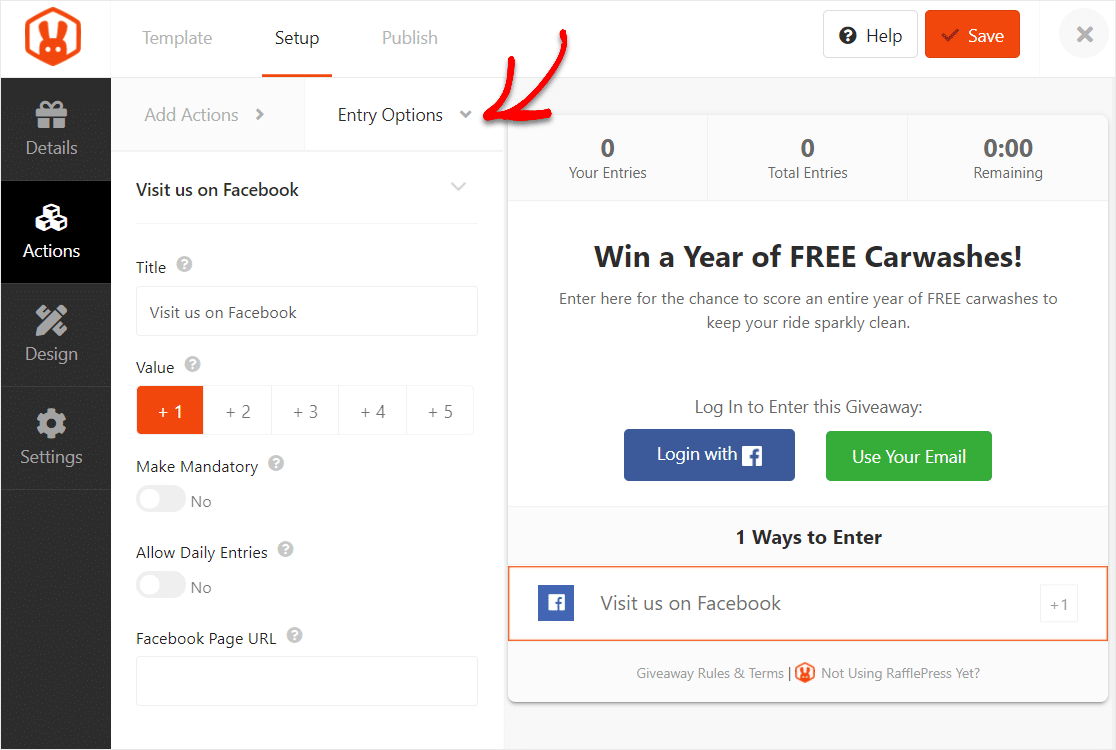
А чтобы ваша раздача выглядела еще более привлекательно, вы можете настроить дизайн в соответствии с цветами вашего бренда на вкладке « Дизайн » слева, если у вас есть версия Pro.
Шаг 5. Настройте параметры раздачи
RafflePress дает вам множество возможностей для еще большей настройки вашей раздачи на панели настроек.
Сначала введите правила конкурса. Давайте сделаем это, прежде чем изменять какие-либо другие настройки.
Чтобы начать, перейдите на вкладку « Настройки » со значком шестеренки. Затем выберите Правила раздачи и нажмите оранжевую кнопку + Создать правила .
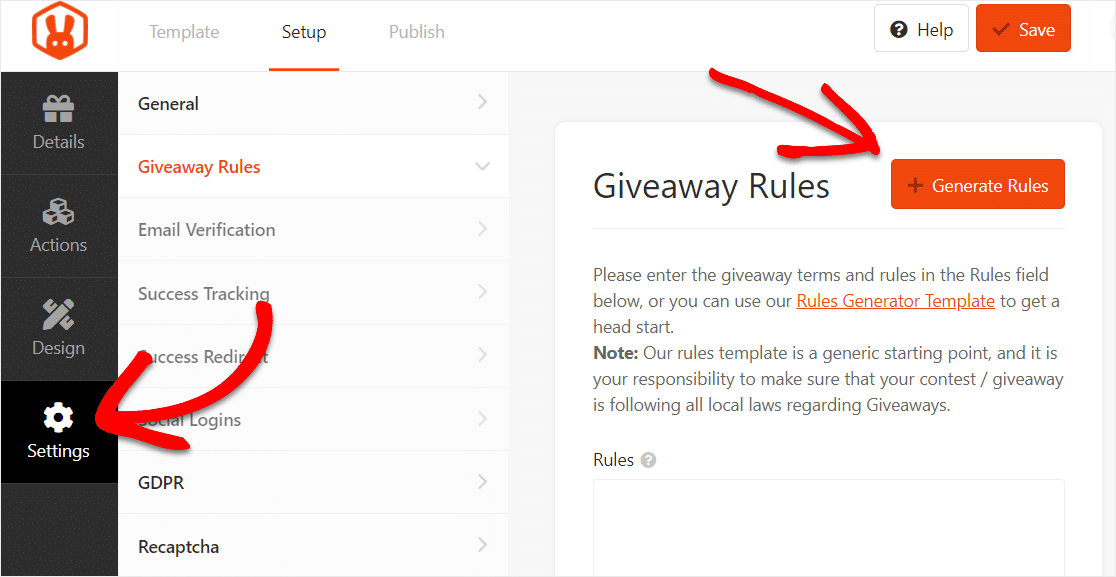
Затем введите все детали вашего розыгрыша на открывшейся странице и нажмите кнопку «Создать правила» в нижней части генератора.
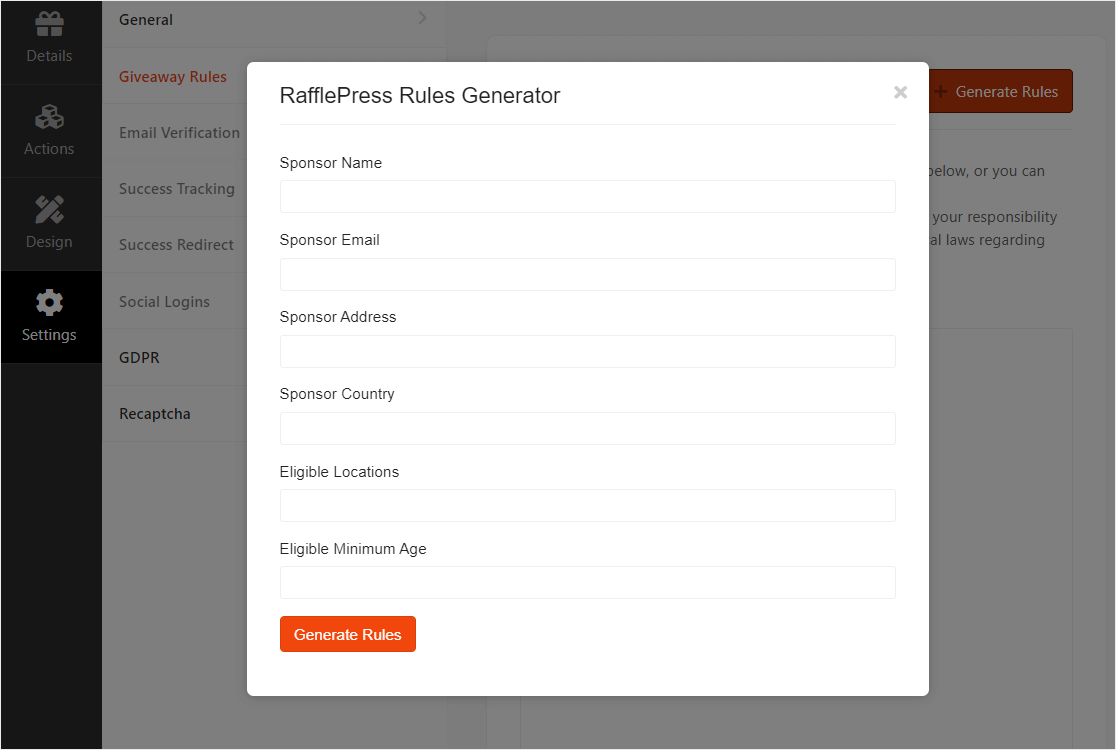
Затем RafflePress будет использовать введенную вами информацию и сгенерировать основные принципы и правила розыгрыша.
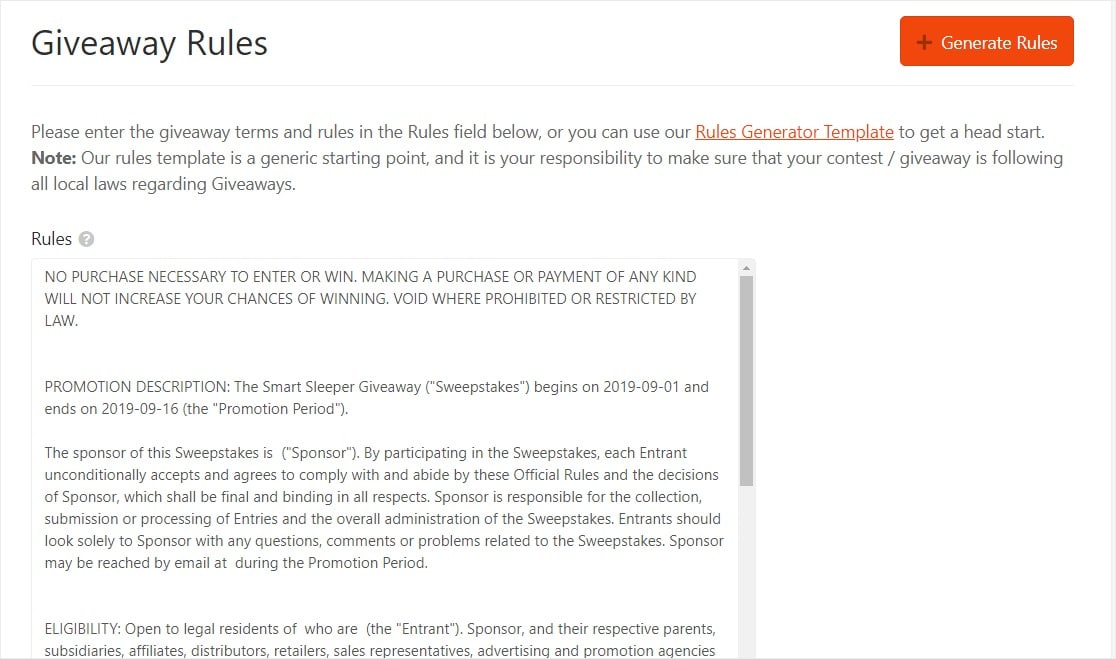
Кроме того, на этой странице настроек вы можете делать много других вещей, например:
- Включить подтверждение электронной почты
- Отслеживание успеха
- Вход в социальные сети
- Покажите своих победителей розыгрыша
- Успешное перенаправление
- и более…
Шаг 6. Сохраните раздачу
После того, как детали, действия, дизайн и настройки вашей раздачи будут настроены по вашему вкусу, не забудьте нажать кнопку « Сохранить» в правом верхнем углу.
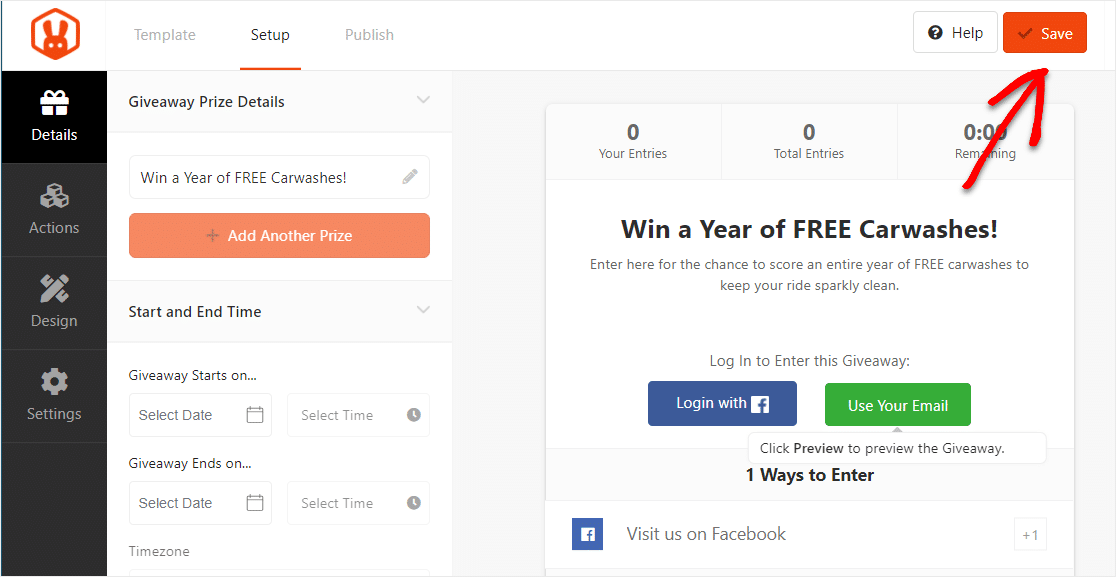
Шаг 7. Опубликуйте раздачу на своем сайте WordPress
Последний шаг - опубликовать розыгрыш на вашем сайте. Для этого RafflePress предлагает 3 варианта:
- Блок RafflePress WordPress - вставьте раздачу в свой пост или страницу в редакторе блоков WordPress.
- Шорткод WordPress - используйте классический редактор WordPress и вставьте раздачу с помощью шорткода.
- Бесплатная целевая страница - создайте отдельную целевую страницу для своей бесплатной раздачи.
В этом примере мы используем блок WordPress.
Создайте новую страницу или сообщение, а затем щелкните значок +, чтобы найти виджет RafflePress.
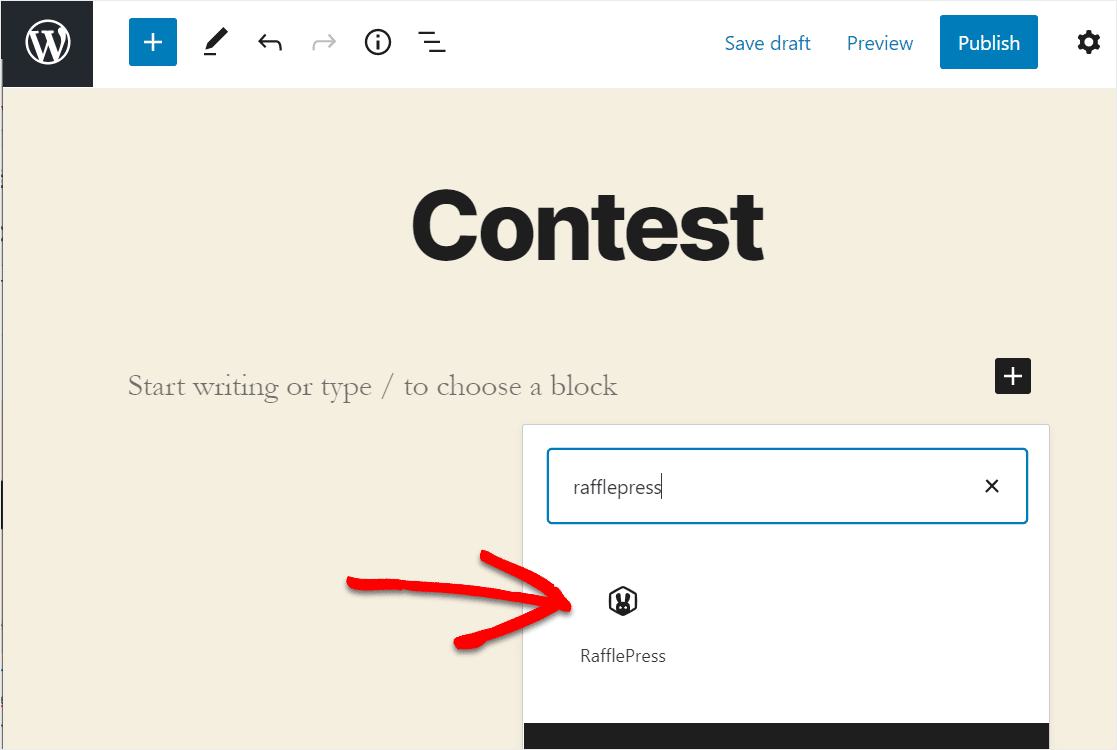
Выберите из списка подарок, который вы хотите встроить на свой сайт WordPress.
Теперь нажмите кнопку «Опубликовать» в правом верхнем углу, чтобы разместить раздачу на своем сайте.
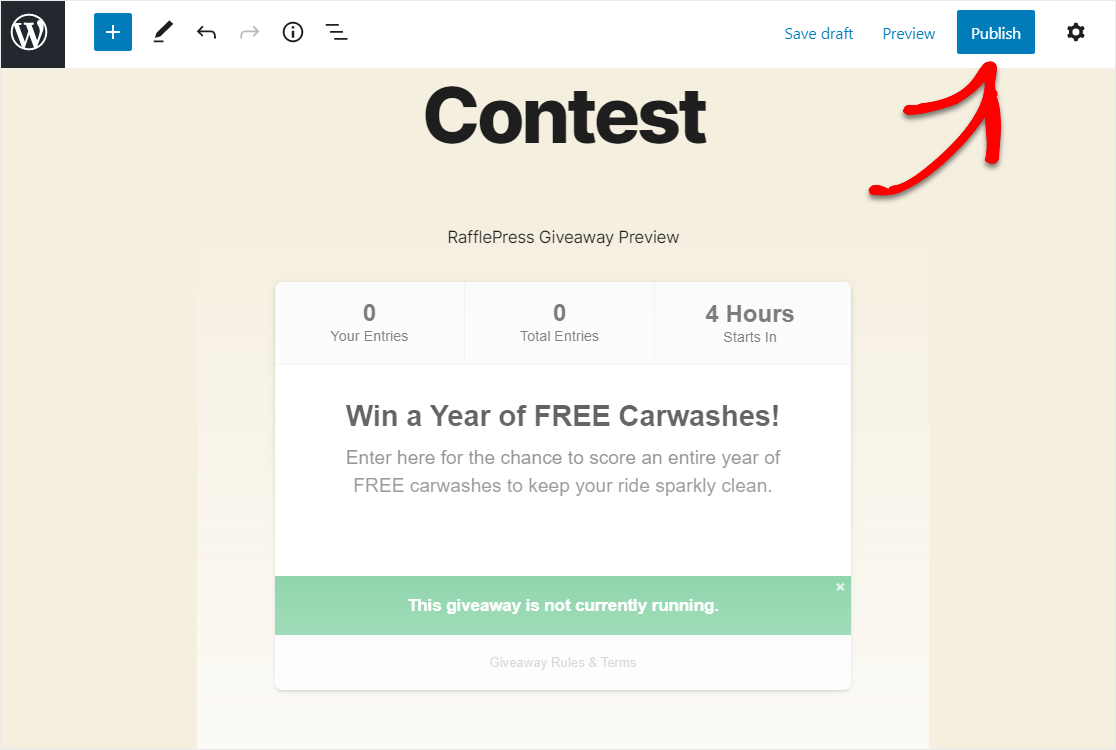
Вот и все. Теперь вы создали свою раздачу всего за несколько кликов, не зная никакого кода.
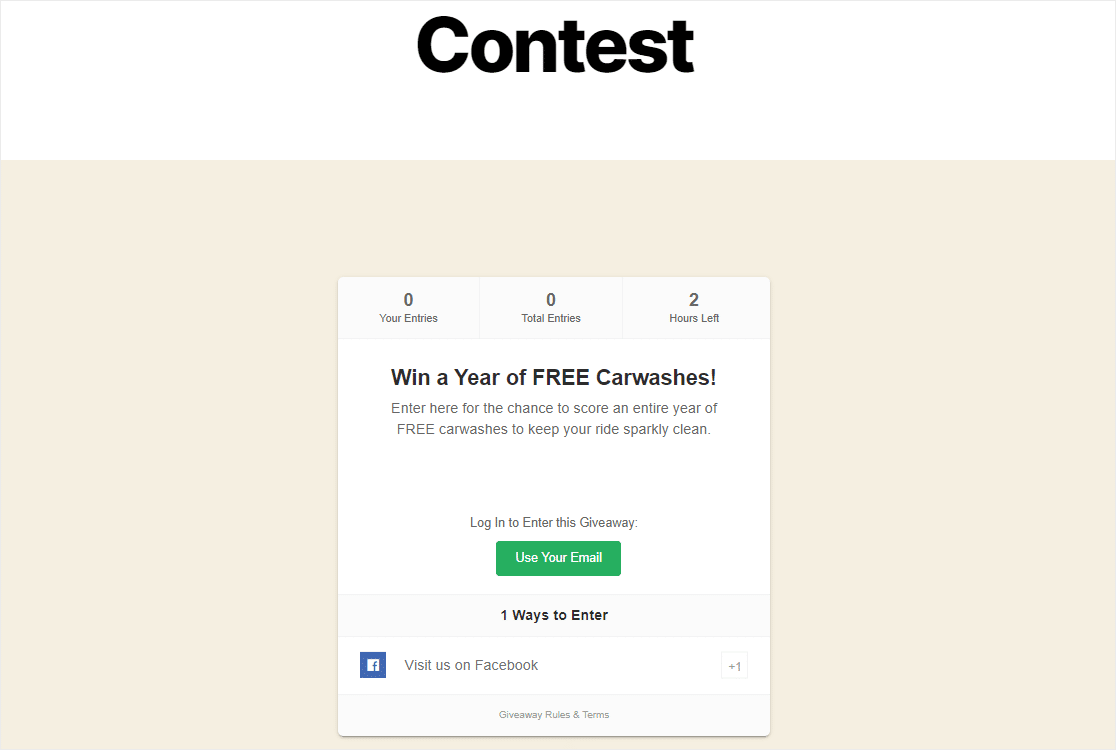
Последние мысли
И вот оно! Теперь вы знаете, как создать форму заявки на участие в конкурсе в WordPress.
Ищете инструменты, предназначенные для создания онлайн-конкурсов и простых розыгрышей призов? Плагины конкурса WordPress могут помочь вам проводить конкурсы в социальных сетях, конкурсы видео и многое другое. Ознакомьтесь с нашим сообщением о создании бесплатных розыгрышей и конкурсов, чтобы узнать о множестве вариантов.
Так чего же ты ждешь? Начните с самого мощного сегодня плагина форм WordPress.
И не забывайте, если вам понравилась эта статья, подпишитесь на нас в Facebook и Twitter.